- 1. Enregistrer l'écran avec le son et la webcam
- 2. Enregistrer l'écran des appareils iOS sur l'ordinateur
- 3. Créer facilement des vidéos professionnelle avec des outils d'IA, des effets et d'autres ressources créatives
- 4. Utilisez la puissance de l'IA pour améliorer la qualité de la voix, réduire les bruits de fond
- 5. Outils IA puissantes : générateur de miniature, générateur de clip, changeur de voix, texte en voix ou voix en texte, etc.

Les 10 meilleurs enregistreurs d'écran 60 FPS pour Windows/Mac
Si vous aimez jouer, enregistrer des vidéos ou regarder des films, vous avez probablement déjà entendu parler du FPS. Au cas où vous ne le sauriez pas, FPS signifie images par seconde. Avec un taux d'images par seconde plus élevé, les utilisateurs obtiendront des vidéos de haute qualité plus fluides. Ainsi, nous mesurons la qualité des vidéos en utilisant le FPS pendant les jeux et l'enregistrement d'écran. Nous aborderons aujourd'hui la question de l'enregistrement d'écran. Accrochez-vous donc et profitez de notre revue des dix meilleurs enregistreurs d'écran 60 FPS. Avant d'entrer dans le vif du sujet, voici quelques informations essentielles sur l'enregistreur d'écran 60 FPS pour Mac ou Windows OS.
- Qu'est-ce qu'un enregistreur d'écran 60 FPS ?
- Les différents types de taux de rafraîchissement
- Pourquoi avez-vous besoin d'un enregistreur d'écran 60 FPS ?
- Les dix meilleurs enregistreurs d'écran 60 FPS
Qu'est-ce qu'un enregistreur d'écran 60 FPS ?
Ainsi que nous l'avons indiqué plus haut, FPS signifie " images par seconde ". Pour une meilleure compréhension du taux d'images par seconde, voici une explication simple.
Autrement dit, le nombre de prises de vue, d'images ou de trames qu'un certain appareil photo peut capturer par seconde est connu sous le nom de FPS. Cette fréquence d'images est mesurée en images par seconde ou en Hertz.

 Téléchargement sécurisé
Téléchargement sécurisé Téléchargement sécurisé
Téléchargement sécuriséLes différents types de taux de rafraîchissement
Bien que l'accent soit mis sur le 60 FPS, voici quelques détails sur d'autres fréquences d'images fréquentes.
- 1 image par heure : Utilisé principalement pour la photographie en accéléré.
- 1 image par minute : Cette fréquence est utilisée pour la photographie en accéléré et les animations en arrêt sur image.
- 18 images par seconde : utilisées au début de l'histoire du cinéma.
- 24 images par seconde : Les vidéos standard sont réalisées à 24 images par seconde. Cette fréquence d'images est généralement utilisée pour la télévision, les longs métrages et le cinéma. Pour ce type de productions, 24 FPS est largement suffisant pour capturer des mouvements continus, tout en créant un mouvement approprié visible par le public. Également connu sous le nom de 24 Hz. La fréquence d'images la plus courante est celle de 24 FPS.
- 25 images par seconde : cette fréquence d'images est utilisée pour les émissions de télévision PAL européennes.
- 30 images par seconde : Quand il s'agit de vidéos sur Internet, on utilise 30 images par seconde, ce qui est légèrement plus rapide que les 24 images par seconde. Ainsi que nous l'avons expliqué précédemment, 30 FPS signifie 30 Hz et permet de capturer 30 images par seconde. Ainsi que nous l'avons expliqué précédemment, 30 FPS signifie 30 Hz et permet de capturer 30 images par seconde. Ce genre est fréquemment utilisé sur YouTube, Instagram, TikTok, etc.
- 48 images par seconde : permet de capturer des images de qualité supérieure à 30 images par seconde. Admettons que vous vous souveniez de la série de films Le Hobbit, où les films étaient réalisés en 48 FPS.
- 60 images par seconde : si vous avez besoin de monter des vidéos au ralenti, vous devriez choisir entre 40 et 60 images par seconde. Cette gamme de vidéos est considérée comme de haute qualité et permet aux utilisateurs de monter la vidéo au ralenti. Une fonctionnalité que l'on ne retrouve pas dans les vidéos 24 FPS ou 30 FPS. C'est pourquoi un enregistreur d'écran 60 FPS est idéal. La section suivante vous permettra d'en savoir plus sur les enregistreurs d'écran 60 FPS.
- 120 images par seconde : excellent pour les vidéos au ralenti.
- 300 images par seconde : 300 images par seconde est utilisé pour les images ultra lentes. Permet d'obtenir des images de qualité supérieure aux images 60 FPS et 120 FPS.
- 2500 images par seconde : 2500 images par seconde est généralement utilisé pour les effets spéciaux dans les explosions et la pyrotechnie.
Pourquoi avez-vous besoin d'un enregistreur d'écran 60 FPS ?
Pourquoi avez-vous besoin d'un enregistreur d'écran 60 FPS ? En quoi le 60 FPS est-il meilleur que le 24 FPS, le 30 FPS ou le 48 FPS ?
Quand vous enregistrez une vidéo à partir d'un PC ou d'un ordinateur portable, par exemple, c'est généralement un jeu ou un tutoriel. N'est-ce pas ?
Il vous faudra probablement procéder à des modifications après l'enregistrement. Le 24 FPS ou le 30 FPS ne sont pas suffisamment avancés pour être modifiés. En revanche, vous pouvez facilement monter des vidéos de 60 Hz au ralenti. Par ailleurs, lorsque vous utilisez 60 FPS, l'enregistreur d'écran capture 60 images par seconde, ce qui vous permet d'obtenir plus de détails. Par ailleurs, les résolutions 720P à 8K sont généralement utilisées à 60 FPS.
Néanmoins, certains diront qu'il est possible d'opter pour un taux de rafraîchissement de 120 FPS. Malheureusement, la plupart des sites web et des plates-formes ne sont pas compatibles avec 120 FPS. Par exemple, même YouTube n'est pas compatible avec 120 FPS. Par ailleurs, l'enregistrement de vidéos à 120 FPS risque d'occuper un espace considérable sur le périphérique de stockage. Il est donc préférable de s'en tenir à l'enregistreur d'écran 60 FPS pour l'instant.
Les meilleurs enregistreurs d'écran 60 FPS
Nous espérons que vous connaissez maintenant mieux le 60 FPS et son utilisation grâce à la section ci-dessus. Vous savez maintenant pourquoi vous devriez choisir un enregistreur d'écran 60 FPS.C'est tout simplement la fréquence d'images la mieux équilibrée pour l'enregistrement d'écran.
Voici donc notre liste des 10 meilleurs enregistreurs d'écran 60 fps.
- Wondershare DemoCreator - Le plus recommandé
- OBS Studio
- Apowersoft Screen Recorder Pro
- Bandicam Screen Recorder
- Fraps Screen Recorder
- Debut Video Capture
- Mirillis Action Screen Recorder
- RecMaster
- Dr. Capture Screen Recorder
- AnyRec Screen Recorder
1. Wondershare DemoCreator
DemoCreatorest l'un des meilleurs outils actuellement disponibles en matière de capture d'écran. L'utilisation d'un enregistreur d'écran professionnel doté de multiples fonctionnalités est très simple.

 Téléchargement sécurisé
Téléchargement sécurisé Téléchargement sécurisé
Téléchargement sécuriséWondershare DemoCreator permet de capturer et de monter des vidéos. L'enregistreur d'écran Wondershare DemoCreator est donc parfaitement adapté à l'enregistrement de vidéos à 60 FPS.C'est le meilleur choix pour les tutoriels, les vidéos de formation, les séquences de jeu, etc.
Il possède une interface ergonomique offrant de nombreux outils d'édition. Avec les effets spéciaux intégrés, DemoCreator peut être très pratique pour les effets d'écran vert.
Cet outil de capture d'écran est également compatible avec 50 types de fichiers différents, tels que MOV, MP4, GIF, WMV, AVI, etc. Vous pourrez donc importer et monter quasiment n'importe quel format vidéo. Wondershare DemoCreator comprend également des outils exceptionnels permettant de monter vos vidéos.
Wondershare DemoCreator vous permet de personnaliser facilement les traits du visage, les types de personnages et les vêtements. Par ailleurs, cette application est compatible avec Windows et macOS.
 Téléchargement sécurisé
Téléchargement sécurisé Téléchargement sécurisé
Téléchargement sécuriséSi vous installez la dernière version de DemoCreator, vous obtiendrez un enregistreur d'écran et un éditeur vidéo. Concernant l'édition, DemoCreator propose plus de 50 effets d'animation, des effets de curseur, des outils d'annotation, des effets d'écran vert, etc. Par ailleurs, l'interface d'édition n'est pas du tout compliquée.
Toutes ces fonctionnalités nous permettent d'affirmer que Wondershare DemoCreator est le meilleur enregistreur d'écran 60 FPS actuellement disponible.
Comment configurer un mode d'enregistrement en cours de jeu et un mode d'enregistrement à l'écran ?
 Téléchargement sécurisé
Téléchargement sécurisé Téléchargement sécurisé
Téléchargement sécuriséEnregistrement en cours de jeu
Voici comment démarrer l'enregistrement 60 FPS en cours de jeu.
- Étape 1 : Aller sur le site officiel de Wondershare DemoCreator. Sur la page d'accueil, vous avez le choix entre deux options : Téléchargement gratuit et Acheter maintenant. Si vous souhaitez tester le logiciel avant de l'acheter, cliquez sur l'option Téléchargement gratuit. Saisissez ensuite votre e-mail et cliquez sur ENVOYER. Suivez ensuite les instructions figurant dans l'e-mail.
- Site officiel : https://democreator.wondershare.com
- Étape 2 : Démarrez ensuite Wondershare DemoCreator.
- Étape 3 : Accédez à l'onglet Écran. Vous y trouverez deux options : Capture d'écran et Jeu. Sélectionnez l'option Jeu.
- Étape 4 : Vous devez à présent entrer le FPS. Sélectionnez donc la fréquence d'images dans la liste déroulante et choisissez 60 FPS.
- Étape 5 : Ouvrez ensuite le jeu que vous souhaitez enregistrer. Appuyez ensuite sur F10. Trois secondes plus tard, l'enregistrement de la partie démarre. Si vous désirez arrêter l'enregistrement, vous pouvez sélectionner le bouton Arrêter dans la fenêtre de Wondershare DemoCreator ou appuyer à nouveau sur la touche F10.
Enregistrement d'écran
Pour capturer l'écran :
- Sélectionnez la capture d'écran dans l'étape 3.
- Sélectionnez la fréquence d'images 60 FPS.
- Démarrer l'enregistrement.
- Procédez exactement de la même manière, comme pour l'enregistrement de la partie.
Fonctionnalités
- Compatible avec 50 types de fichiers différents.
- Effets spéciaux intégrés
- Effets d'écran vert et transition vidéo faciles à utiliser
- Capture d'images activée
- Compatible avec Windows et macOS
- Divers outils de montage vidéo
Fonctionnalités
- Interface ergonomique avec des outils d'édition avancés
- Il permet aux utilisateurs d'enregistrer des zones spécifiques au moyen d'une loupe.
- Mises à jour gratuites
Inconvénients
- Lors de l'enregistrement par webcam, une fois l'enregistrement terminé, celle-ci s'éteint. Contrairement au microphone
 Téléchargement sécurisé
Téléchargement sécurisé Téléchargement sécurisé
Téléchargement sécurisé2. OBS Studio
OBS est un logiciel open-source et gratuit qui permet d'enregistrer, de monter et de faire du streaming vidéo. Ce système OBS est compatible avec Windows, macOS et Linux. OBS Studio permet aux utilisateurs d'enregistrer facilement des vidéos 1080P 60 FPS. Cependant, les débutants auront peut-être du mal à enregistrer leur première vidéo. Avant de commencer l'enregistrement, vous devez en effet définir la zone de capture, l'entrée audio, la fréquence d'images, etc.
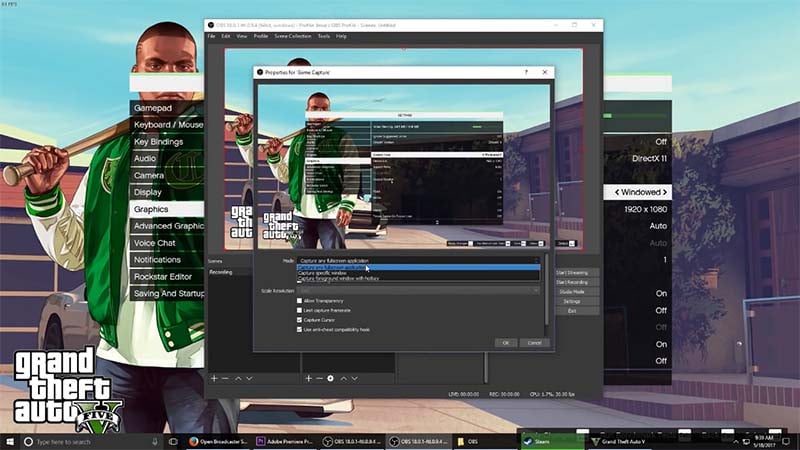
Ceci peut être difficile pour certains. Nous conseillons donc vivement de passer par la phase d'apprentissage avant de passer aux choses sérieuses. La meilleure façon de procéder est d'enregistrer quelques échantillons de vidéos. Pensez également à consulter des vidéos sur YouTube. Vous pouvez également visiter leur site web officiel, où vous trouverez tout ce qu'il faut savoir.
En termes de fonctionnalités, vous pourrez capturer des images à partir de plusieurs sources. OBS Studio est doté d'un mélangeur audio et de filtres tels que la barrière de bruit, le gain de bruit et la suppression. De plus, cet outil de capture vidéo comporte plusieurs réglages et configurations pour les diffusions et les enregistrements. OBS Studio est donc l'un des meilleurs enregistreurs d'écran 60 FPS actuellement disponibles.
Fonctionnalités
- Compatible avec Windows, macOS et Linux
- Enregistrement vidéo 1080P, 60 FPS
- Fonctionnalités avancées de mixage audio
- Excellent pour le streaming vidéo
Avantages
- Possibilité de personnaliser facilement la vidéo
- Capacités de radiodiffusion à l'ancienne
- La navigation est beaucoup plus aisée
Inconvénients
- Pas d'option de personnalisation de la palette de couleurs
3. Apowersoft Screen Recorder Pro
Si vous recherchez un enregistrement vidéo 1080P 60 FPS, Apowersoft Screen Recorder Pro est une autre option à considérer. C'est une application facile à utiliser, capable d'enregistrer des écrans sur macOS et Windows. L'une des meilleures fonctionnalités d'Apowersoft Screen Recorder Pro est l'enregistrement de zones personnalisées, autrement dit la possibilité d'assigner une zone spécifique à l'enregistrement.
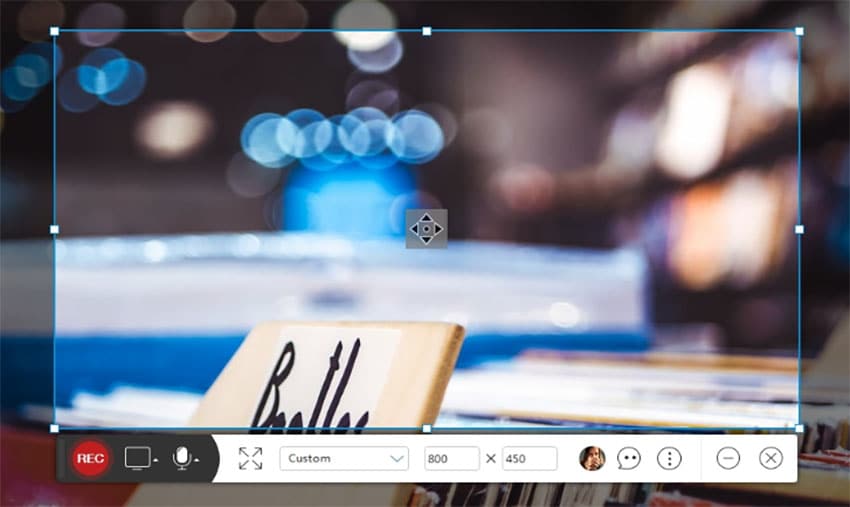
En outre, ce logiciel d'enregistrement vous permet d'activer la webcam. Vous n'aurez donc aucun problème à enregistrer l'écran et la webcam simultanément. En outre, cet outil est compatible avec différents formats.
Ce logiciel existe cependant en deux versions : la version gratuite et la version pro. Par ailleurs, vous pouvez télécharger leur application à partir du site officiel ou utiliser l'application en ligne. Lorsque vous utilisez l'application en ligne, aucun téléchargement n'est nécessaire. Apowersoft Screen Recorder Pro est compatible avec les formats de sortie tels que WMV, MP4, AVI, MPEG, FLV, VOB, GIF et ASF.
Apowersoft Screen Recorder Pro vous permet aussi d'enregistrer des flux vidéo, des chats en direct, des présentations personnelles et autres.
Fonctionnalités
- Compatible avec les formats WMV, MP4, AVI, MPEG, FLV, VOB, GIF et ASF.
- Webcam activée
- Possibilité de créer des annotations pendant l'enregistrement
- Possibilité de télécharger des vidéos sur RecCloud
Avantages
- Il possède une interface ergonomique
- Montage en temps réel
- Application allégée
Inconvénients
- Vous risquez de rencontrer des problèmes lors de l'utilisation de macOS
- Impossible de capturer des vidéos à partir d'un moniteur secondaire
4. Bandicam Screen Recorder
Avec un taux de compression élevé et des vidéos de haute qualité, Bandicam Screen Recorder est l'un des meilleurs outils pour l'enregistrement d'écran. Que ce soit un enregistrement de parties de jeu ou un enregistrement d'écran, si vous avez besoin d'une vidéo 60 FPS de haute qualité, Bandicam Screen Recorder s'en chargera.
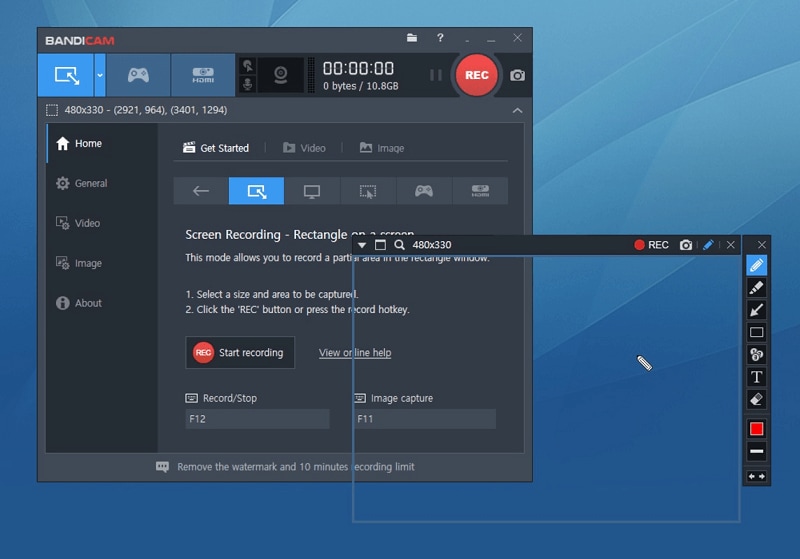
À part l'enregistreur d'écran 60 FPS, on peut toujours aller jusqu'à 120 FPS si nécessaire. Bandicam Screen Recorder possède également un encodeur matériel accéléré h.264. Cet enregistreur d'écran est compatible avec les formats d'image JPEG, BMP et PNG.
Vous pouvez aussi choisir une zone spécifique de l'écran à enregistrer. Cette fonctionnalité est extrêmement utile lorsque l'on travaille avec plusieurs fenêtres. La meilleure option est Bandicam Screen Recorder, si vous recherchez un enregistreur d'écran 60 FPS simple, mais efficace.
Fonctionnalités
- Compatible avec 60 FPS et 120 FPS
- Encodeur accéléré par le matériel 264
- Grande capacité de compression
- Fournir les images capturées aux formats JPEG, BMP ou PNG
- Enregistrement vidéo 4K possible
Avantages
- Il est compatible avec les jeux DirectX, Vulkan et OpenGL, idéal pour l'enregistrement des parties.
- Vidéos de haute qualité par webcam
Inconvénients
- Uniquement compatible avec Windows. Incompatible avec macOS, Linux et Android
5. Enregistreur d'écran Fraps
Fraps Screen Recorderest une application Windows universelle capable d'enregistrer des jeux et des écrans à 60 FPS. Il est compatible avec les jeux OpenGL et DirectX.
La dernière version de Fraps vous permet de réaliser des captures d'écran tout en enregistrant le jeu. De même, lors de l'enregistrement, Fraps Screen Recorder affiche la valeur FPS correspondante, qui s'affiche dans le coin de l'écran. Vous pouvez effectuer une analyse comparative personnalisée pour mesurer la fréquence d'images entre deux points différents.

Fraps Screen Recorder vous permet de faire des captures d'écran à tout moment. Il n'y a pas de touche spécifique, vous pouvez appuyer sur n'importe quelle touche ; la capture d'écran sera effectuée. De plus, toutes les captures d'écran sont nommées automatiquement et horodatées.
Concernant l'enregistrement de jeux, cet enregistreur d'écran Fraps est compatible avec des résolutions allant jusqu'à 7680×4800. Il est également compatible avec une fréquence d'images allant de 1 à 120.
Fonctionnalités
- Compatible avec les jeux OpenGL et DirectX
- Peut mesurer le FPS de deux points
- Compatible avec des résolutions allant jusqu'à 7680×4800
- 1 FPS à 120 FPS activés
Avantages
- Fonctionnalités de référence fiables pour les temps de trame
- Vous pouvez effectuer des captures d'écran à différents intervalles.
Inconvénients
- Aucune mise à jour depuis le 20 février 2013
6. Debut Video Capture
Bien que des dizaines de logiciels d'enregistrement vidéo soient disponibles, la plupart d'entre eux comportent des restrictions importantes. Certaines applications comportent des restrictions de temps, d'autres un filigrane ou des options d'exportation limitées. Toutefois, en ce qui concerne Debut Video Capture, c'est une application véritablement gratuite. Même si cette fonctionnalité gratuite n'est disponible que pour un usage domestique, elle est plus que suffisante par rapport à d'autres logiciels d'enregistrement vidéo.
En revanche, Debut Video Capture n'est pas spécialement conçu pour les enregistrements de jeux comme OBS Studio ou DemoCreator. Néanmoins, il sera sans aucun doute efficace.
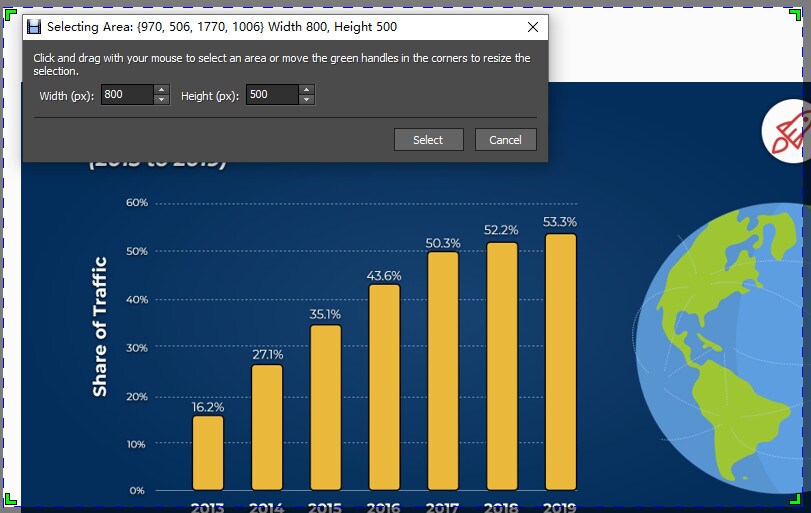
Pour démarrer l'enregistrement, réduisez Debut Video Capture et appuyez sur Ctrl+ F9 ou F5. Ou assigner une autre touche à cet effet. De plus, grâce aux fonctionnalités d'incrustation d'image, vous pouvez enregistrer le contenu de la webcam sur l'écran du bureau.
Au niveau de l'édition, vous pouvez ajouter un filigrane, ajuster les couleurs, ajouter une légende et des filtres sans trop de difficultés. Debut Video Capture est compatible avec les formats MP4, WMV, MOV et AVI. Il est également compatible avec les formats d'image JPG et PNG.
Fonctionnalités
- Compatible avec les formats MP4, WMV, MOV et AVI
- Mode d'incrustation d'image
- Format d'image JPG et PNG
- Gratuit pour un usage domestique
Avantages
- La gratuité d'utilisation est excellente
- Peut capturer des vidéos à partir d'appareils tels que des caméras et des magnétoscopes VHS
Inconvénients
- Absence de fonctionnalités d'édition vidéo. Il se peut donc que vous ayez besoin d'un outil tiers pour cela.
7. Mirillis Action Screen Recorder
Mirillis Action Screen Recorder est un autre logiciel que vous pouvez utiliser comme enregistreur d'écran 60 FPS pour les jeux et autres besoins d'enregistrement. Un outil tiers pourrait donc s'avérer nécessaire pour cela. Mirillis Action Screen Recorder, notamment, s'intègre à des plateformes telles que YouTube, Hotbox, Twitch et Facebook.
Même si vous ne souhaitez pas faire de streaming en direct, vous pouvez toujours partager la vidéo avec ces plateformes intégrées grâce à ce programme.
Pour ce qui est de la résolution, Mirillis Action Screen Recorder est capable d'enregistrer des vidéos 2K et 4K aux formats MP4 ou AVI. La vision 3D de NVIDIA permet également aux utilisateurs d'enregistrer des vidéos en 8K.
Le plus interressant dans ce programme est la fonctionnalité " Décalage horaire ". Si vous n'avez pas pu saisir un moment inoubliable du jeu, cette fonctionnalité vous permet de revenir en arrière et de l'immortaliser. Avec ce programme, vous pouvez aussi capturer les sons du jeu, les commentaires et la musique d'ambiance.
Fonctionnalités
- Compatible avec les formats 2K et 4K (MP4 ou AVI)
- Plateformes de streaming intégrées
- Fonctionnalité de décalage horaire
- Capacité avancée de streaming en direct
Avantages
- L'interface est agréable pour les yeux
- Faible utilisation de l'unité centrale
Inconvénients
- Fonctionnalités limitées dans la version d'essai
8. RecMaster
RecMaster screen recorderpropose cinq modes d'enregistrement différents. Vous pouvez démarrer l'enregistrement en un seul clic. En termes de fonctionnalités, RecMaster dispose de capacités d'enregistrement HD, du mode d'incrustation d'image et de l'enregistrement programmé.
Le mode d'incrustation d'image permet d'enregistrer la webcam lors d'une session de jeu ou d'un tutoriel. L'enregistrement programmé permet également de définir une heure spécifique pour le démarrage de l'enregistrement.
Vous pouvez aussi enregistrer le plein écran ou des zones personnalisées. Dans les deux cas, les utilisateurs obtiendront les résultats souhaités. L'enregistreur d'écran RecMaster dispose également d'un mode d'enregistrement audio uniquement. Ce mode vous permet d'enregistrer des fichiers audio uniquement. Toutes ces fonctionnalités nous permettent d'affirmer que RecMaster est l'un des meilleurs enregistreurs d'écran 60 FPS actuellement disponibles.
En ce qui concerne le montage, RecMaster ne vous posera pas beaucoup de problèmes. Vous pourrez par exemple ajouter un filigrane à la vidéo en seulement quelques secondes. Par ailleurs, les différents effets de mouvement du curseur vous permettent de facilement en personnaliser le réglage au cours de l'enregistrement.
Fonctionnalités
- Cinq modes d'enregistrement différents
- Webcam activée
- Programmation de l'enregistrement
- Enregistrement de zones personnalisées
Avantages
- Vous pouvez enregistrer dans n'importe quel environnement grâce à plusieurs modes
- Permet de couper le micro ou la vidéo à tout moment
- Vous pouvez télécharger directement sur YouTube ou Google Drive
Inconvénients
- Absence de fonctionnalités en mode d'essai. Besoin d'une plus grande flexibilité.
9. Dr. Capture Screen Recorder
Capture est spécialement conçu pour l'enregistrement de jeux. Ses multiples modes de capture et son interface ergonomique vous permettent d'enregistrer facilement n'importe quel jeu ou écran.
Le mode de capture du bureau permet aux utilisateurs de capturer l'intégralité de l'écran du bureau. Ou, si vous ne souhaitez capturer qu'une fenêtre, choisissez le mode Capture de fenêtre.
Par contre, avec la capture de zone de boîte, vous pouvez sélectionner une zone spécifique à capturer. La fonctionnalité de capture de zone de recadrage vous permet de recadrer une zone particulière à capturer.
Dr. Capture est compatible avec les formats d'image BMP, PNG, GIF et JPG. La capacité multitâche permet également à l'utilisateur de capturer une image d'une zone extérieure pendant que l'enregistrement est en cours.
Ce logiciel d'enregistrement vidéo permet de capturer des vidéos à partir de sites tels que YouTube. Pour l'enregistrement de jeux ou d'écran, Dr. Capture screen recorder est l'une des meilleures options pour vous. Un abonnement à Dr. Capture pour un PC vous coûtera environ 40 dollars.
Fonctionnalités
- Quatre modes de capture différents sont disponibles
- Compatible avec les formats d'image BMP, PNG, GIF et JPG
- Peut enregistrer des vidéos à partir de YouTube
Avantages
- Enregistrez n'importe quoi d'un simple clic
- Vous pouvez partager des captures d'écran et des vidéos instantanément.
Inconvénients
- Seulement 5 minutes d'enregistrement pour les utilisateurs normaux
10. AnyRec Screen Recorder
AnyRec Screen Recorder est un enregistreur d'écran de bureau développé par AnyRec. Il dispose d'une interface conviviale avec de nombreuses fonctionnalités. Par exemple, AnyRec Screen Recorder dispose d'un enregistreur audio, d'un enregistreur vidéo et d'un enregistreur de jeux. Il possède également un outil de capture d'écran et un enregistreur de téléphone. AnyRec Screen Recorder est compatible avec Windows et macOS.
Le logiciel intègre également des fonctionnalités de souris activées et permet d'ajouter des annotations. Il est donc possible de le personnaliser comme bon vous semble. Même s'il s'agit d'un outil avancé pour l'enregistrement vidéo, le programme fonctionne parfaitement, même sur des PC bas de gamme. Ainsi, les utilisateurs ne seront pas bloqués ou n'auront pas à répondre à des messages pendant l'enregistrement.
La nouvelle fonctionnalité d'enregistrement de téléphone permet également d'enregistrer l'écran de l'iPhone dans la version actuelle. Connectez donc l'iPhone au PC via le port USB, puis commencez à enregistrer l'écran de l'iPhone.
Fonctionnalités
- Il contient un enregistreur pour iPhone
- Il fonctionne parfaitement, même avec des PC bas de gamme.
- Compatible avec Windows et macOS
- Interface ergonomique
Avantages
- Capable de capturer de l'audio et de la vidéo sans altération de la qualité
- Aucun filigrane n'est inclus
Inconvénients
- Manque de formats vidéo comparativement à d'autres outils
Conclusion
Nous espérons que vous avez pu vous faire une idée claire des meilleurs enregistreurs d'écran 60 FPS. Vous connaissez désormais les différents types de fréquences d'images et leur utilisation. Par conséquent, la prochaine fois que vous prévoyez d'enregistrer une vidéo de jeu ou un tutoriel, vous saurez quelle fréquence d'images utiliser en fonction de la plateforme.
Toutefois, si vous choisissez des enregistreurs d'écran 60 FPS comme DemoCreator ou OBS Studio, vous serez en mesure d'enregistrer des vidéos pour n'importe quelle plateforme. Vous obtenez par ailleurs un produit final de haute qualité que vous pouvez promouvoir sur YouTube ou d'autres réseaux sociaux.
 Téléchargement sécurisé
Téléchargement sécurisé Téléchargement sécurisé
Téléchargement sécuriséNotre liste propose plusieurs enregistreurs d'écran gratuits. Par conséquent, lorsque vous choisissez un enregistreur d'écran, assurez-vous d'en choisir un dans notre liste des dix meilleurs enregistreurs d'écran.

![Top 10 des logiciels de studio d'enregistrement gratuits [Mise à jour 2025]](https://images.wondershare.com/democreator/thumbnail/edit-videos-on-windows.jpg)


